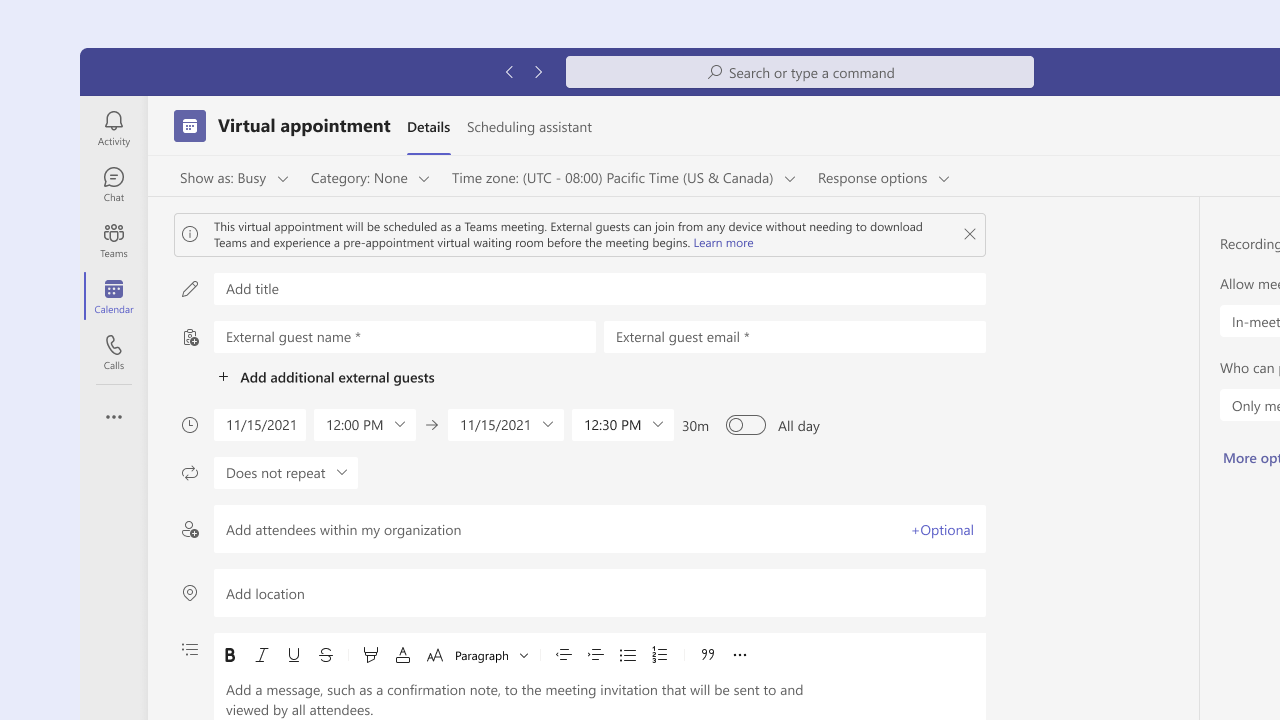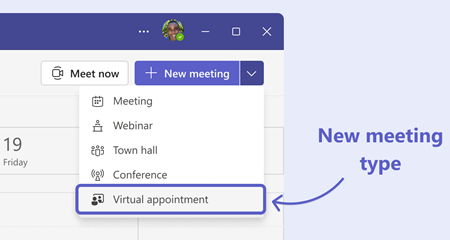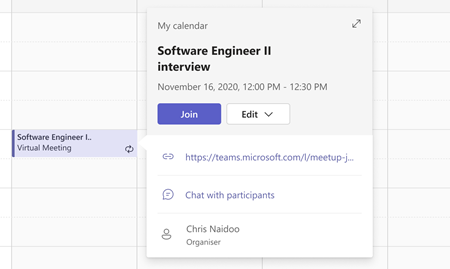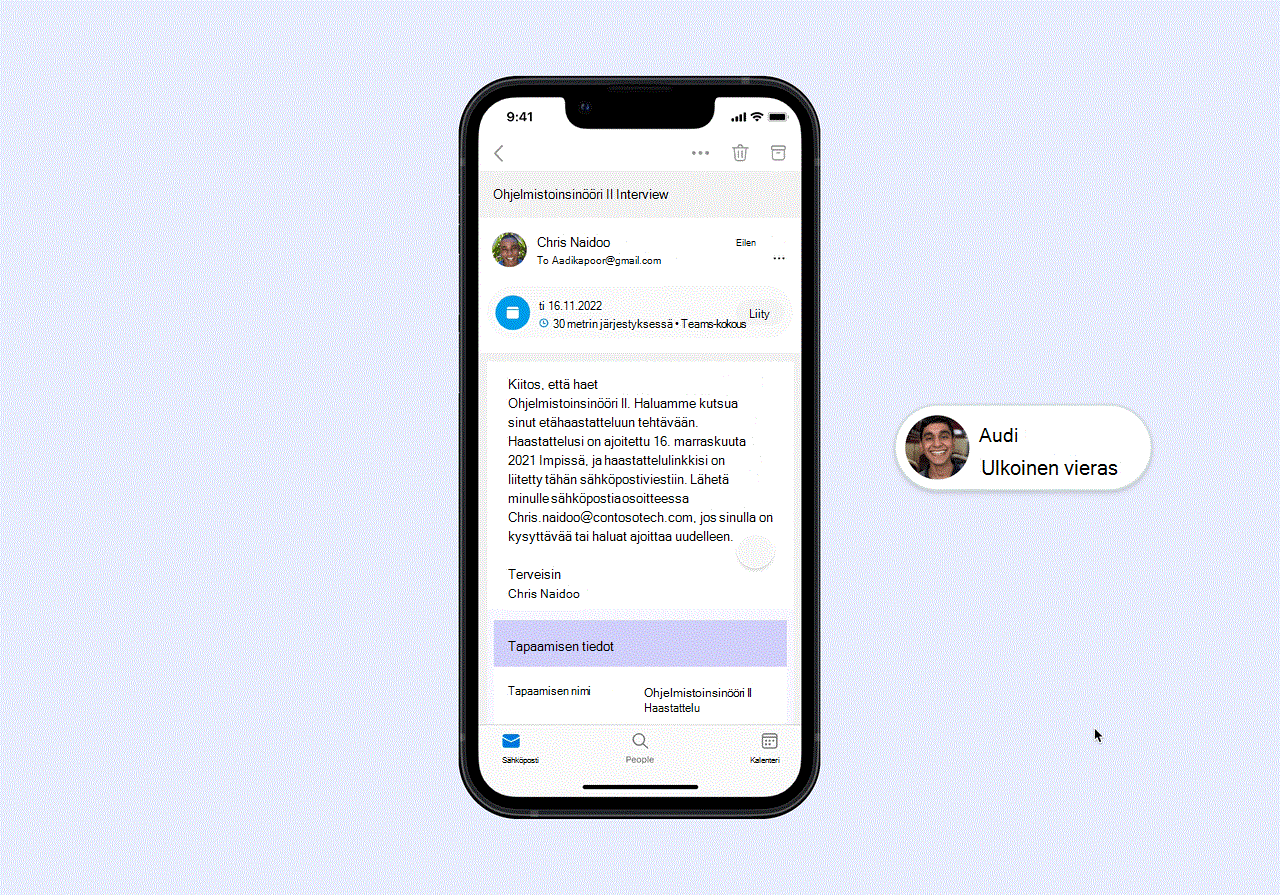Virtuaalinen tapaaminen on Microsoft Teamsin uusi kokoustyyppi, jonka avulla voit helposti pitää yhteyttä organisaation ulkopuoliseen henkilöön, jolloin hän saa saumattoman helppokäyttöisen käyttökokemuksen alusta loppuun. Tämäntyyppinen kokous sopii erinomaisesti esimerkiksi haastatteluihin, mentorointiistuntoihin tai monentyyppisiin asiakaskokouksiin talous-, vähittäiskauppa-, terveydenhuolto- ja muissa palveluissa.
Virtuaalisen tapaamisen ajoittaminen
-
Avaa Teams-kalenterisi.
Huomautus: Tämä kokoustyyppi on tällä hetkellä käytettävissä vain Teamsissa.
-
Valitse Uusi kokous -kohdan vieressä oleva avattava valikko.
-
Valitse Virtuaalinen tapaaminen.
-
Virtuaalinen tapaaminen Teamsin ajoituslomake tulee näkyviin, ja voit täyttää sen haluamallasi tavalla, mutta on tärkeää pitää mielessä muutama vaihtoehto:
-
Lisää organisaation ulkopuoliset henkilöt, kuten asiakas tai asiakas, Ulkoiset vieraat -kenttään, jotta he saavat räätälöidyn, päästä päähän -liittymiskokemuksen.
-
Sisällytä organisaatioon muita sisäisiä osallistujia, jotka tulisi sisällyttää tapaamiseen.
-
Lisää kokouksen kuvaus, kuten vahvistusviesti ja muita tapaamistietoja, jotka lähetetään kaikille osallistujille, myös ulkoisille vieraille.
-
Jos sinulla on Teams Premium käyttöoikeus, voit lähettää tekstiviesti-ilmoituksia ulkoisille vieraille. He saavat tapaamisvahvistuksen, päivityksen ja muistutuksen tekstiviestejä, jotka sisältävät tapaamisen päivämäärän ja kellonajan sekä Teams-kokouksen liittymislinkin. Lisätietoja on artikkelissa Ulkoisten vieraiden tekstiviesti-ilmoitusten lähettäminen virtuaalisesta tapaamisesta.
-
-
Kun olet valmis, valitse Lähetä.
Kokous lisätään Teams- ja Outlook-kalenteriin muiden tapahtumien ohella. Organisaatioon kutsutut osallistujat saavat kokouskutsun, kokous näkyy heidän kalenterissaan ja he voivat liittyä siihen yhtä saumattomasti kuin muutkin Teams-kokoukset.
Virtuaaliseen tapaaminenkokoukseen liittyminen ulkoisena vieraana
Organisaatiosi ulkopuoliset asiakkaat saavat räätälöidyn kokouskutsun. Vieraana saat virtuaalisen tapaamiskutsun, joka antaa tapaamisen tiedot ja selkeät tiedot siitä, milloin se tapahtuu, sekä pikaliitospainikkeen.
Tämä johtaa helposti seurattavaan liittymiskokemukseen, jonka avulla voit muodostaa yhteyden ja liittyä online-tapaamiseen nopeasti vain muutamalla napsautuksella.
Valitse tapaamiskutsussa Liity tapaamiseen vieraana. Voit liittyä tietokoneesta tai mobiililaitteesta asentamatta Teams-sovellusta.
Huomautus: Kun käyttäjä liittyy kokoukseen tämän kokouslinkin avulla, hän liittyy kokoukseen anonyymina käyttäjänä.
Selain avautuu, ja näet ystävällisen sisäänkuittauskokemuksen ja siirryt tapaamista edeltävään odotustilaan, jotta tiedät olevasi oikeassa paikassa. Voit testata, että ääni ja video toimivat oikein, ja sen jälkeen tapaaminen alkaa pian.
Näyttökuva kokousasetuksista
Tietyt Teams-kokousasetukset eivät välttämättä koske kokoukseen kutsuttuja ulkoisia vieraita tai kaikkia käyttäjiä, jotka liittyvät kokoukseen kokouskutsun Liity kokoukseen vieraana -painikkeella. Vierasliitosta tukevat kokousasetukset ovat seuraavat:
-
Kuka voi ohittaa odotustilan (Kaikki on ainoa asetus, jonka avulla ulkoiset vieraskutsut voivat ohittaa odotustilan)
-
Valitse yhteisjärjestäjät
-
Tallenna automaattisesti
-
Salli kokouskeskustelu – Ei käytössä (muuten asetus on vain In-Meeting)
Kaikki muut kokousasetuksiin tehdyt muutokset eivät vaikuta vieraskäytön kokemukseen. Jos käyttäjä liittyy Teams-kokouslinkistä sähköpostikutsun lopussa tai Teamsin tai Outlookin kalenterin pikaliitoksen kautta, kaikkia kokousasetuksia noudatetaan.